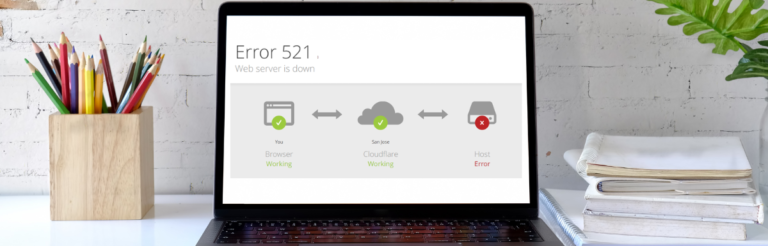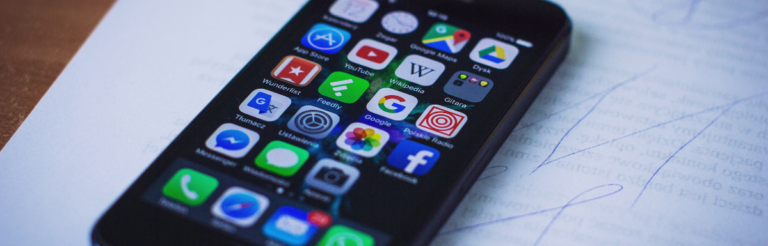如何在Windows电脑上使用iMessage

iMessage在苹果用户中非常受欢迎,原因是多方面的,可以说这些原因都是合理的。
早在2013年,就有关于连接的讨论。但后来决定废弃这个想法,因为苹果希望将iMessage保留给其用户,这是其独特的卖点。
在iMessage上有很多很酷的功能,例如:
- 与朋友一起玩内置游戏 🎮
- 发送GIF 💃
- 带有酷效果的消息 ✨
- 发送贴纸 😃
- 分享音乐 🎵
- Translate your conversation 🈂️
iMessage最值得注意的一点是,它可以与其他苹果产品实时同步。例如,您可以在Macbook上继续之前在iPhone上留下的对话。
这样可以为您带来很多便利,也节省了大量时间。
如果您拥有Windows PC而不是Macbook怎么办?
这是一个令人恐惧的问题。并非我们所有人都拥有完整的苹果生态系统,所以如果您使用的是iPhone和Windows PC而不是Macbook,那是非常常见的。
然而,问题是iMessage只能与Macbook等苹果产品同步,因此如果您使用的是Windows PC,就没有直接或官方的方法可以使用iMessage。
这也意味着您将面临一些不便的情况,例如每次收到iMessage文本时都需要解锁和检查您的iPhone。
想象一下,您不得不反复停下PC上的工作,来检查您在iPhone上收到的消息。如果您问我,那会非常分散注意力!
幸运的是,有几种解决方法,您可以通过下面提到的任何方法在Windows PC上使用iMessage。
让我们开始吧。
Appcircle
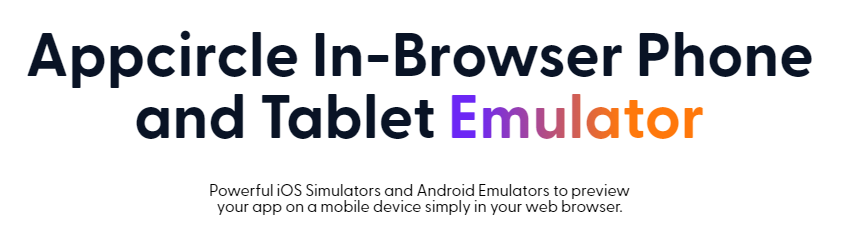
基于Web的模拟器是在计算机上运行移动应用程序的最方便的方法,Appcircle 可以帮助您实现这一目标。它是一个针对iOS和Android的浏览器内模拟器,允许您在浏览器中预览应用程序。
非常酷,因为您不需要下载任何东西。Appcircle最好的一点是,无论操作系统或设备如何,都非常灵活。
例如,您可以轻松在Windows、macOS、Linux和ChromeOS上运行iOS和Android应用程序。其中也包括iMessage。
一旦激活,您的iMessage将显示在Windows PC上的Web浏览器中。
Appetize
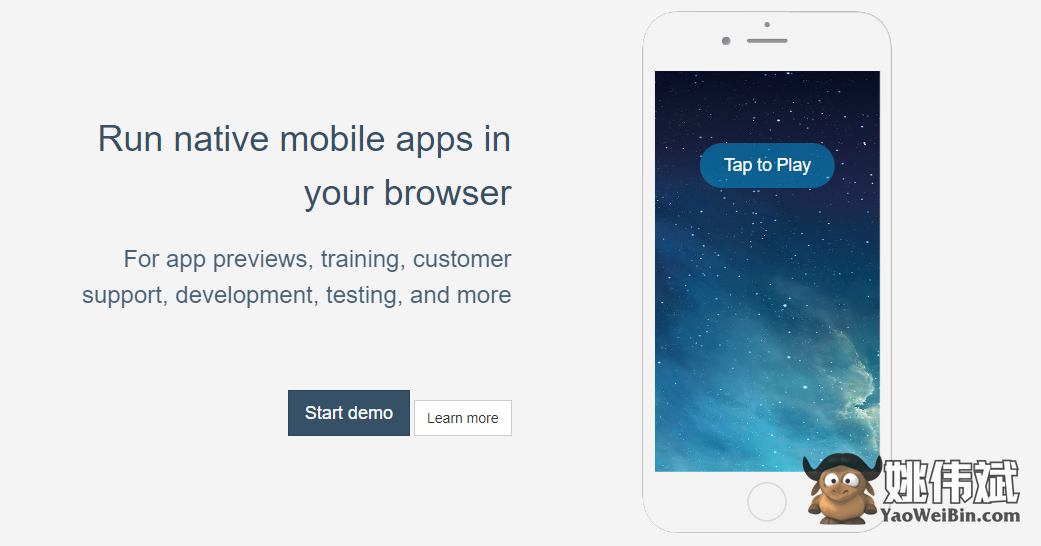
被一些大公司如Adobe和Doordash所信任的Appetize是另一种在PC上运行iMessage的基于Web的模拟器。
使用这个工具,您可以在任何浏览器上运行任何应用程序,整个过程不会超过几分钟。一旦您在模拟器上选择了应用程序,它将立即开始流式传输。
Appetize允许您选择要运行的应用程序的任何版本。而且,如果您使用它进行“个人用途”之外的用途,由于这个解决方案的可扩展性,也是可能的。
免费版本将为您提供每月100分钟的使用时间。如果需要更多时间,您需要升级到其中一个高级计划。
AltServer
这款模拟器 AltServer 不是基于Web的,而是可以下载到Windows PC上的软件,以运行iMessage等应用程序。按照以下简单步骤使用此解决方案:
步骤1:在Windows PC上下载并安装AltServer。确保使用setup.exe文件进行设置。
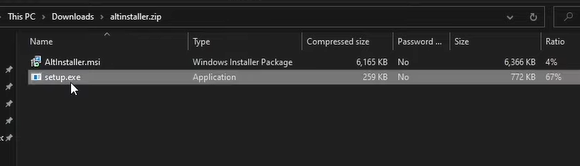
步骤2:安装完成后,您需要在计算机上找到AltServer文件并单击它,然后它将要求您安装iCloud。继续并下载它。
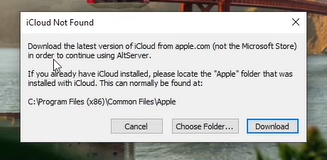
步骤3:下载并在PC上安装了iCloud后,将iOS设备连接到PC上。
步骤 4:连接后,将屏幕移至右下角,您会看到一个图标,“AltStore”。单击该图标,将显示以下选项。您需要将鼠标光标悬停在“安装AltStore”上,然后单击连接的设备。
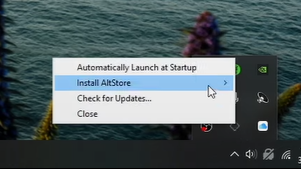
步骤 5:会出现一个弹出窗口,要求输入您的Apple ID凭据。填写完毕后,点击“安装”。
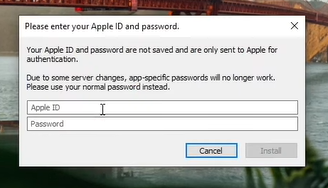
步骤 6:安装完成后,您将能够在计算机上打开iOS设备屏幕。您会注意到在iOS设备上安装了一个名为“AltStore”的应用程序。这是您将能够在计算机上运行任何应用程序的应用程序。
现在,在您的PC上打开的iOS设备屏幕上,您可能会收到一个“未受信任的开发者”弹出窗口,这意味着该解决方案尚未受信任。
您可以通过前往“设置”>“通用”>“设备管理”>“开发者应用”然后点击其中的AltStore来快速解决这个问题。它会询问您是否信任该应用程序,所以请点击“信任”。
现在,您可以打开AltStore应用程序并在Windows PC上使用iMessage。
Chrome远程桌面
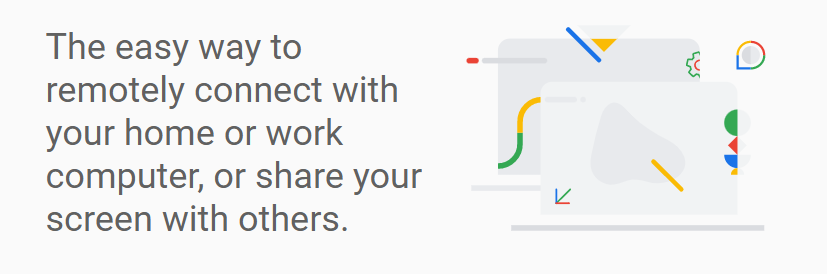
这种在Windows PC上使用iMessage的方法非常可靠,它被称为Chrome Remote Desktop。这是Google的一个extension,所以您可以完全信任它,而且流程并不复杂。
但是,唯一的问题是您还需要连接一个与PC和iOS设备之间的主机的macOS系统。不要担心,您不需要一直使用Macbook;只需要在第一次连接时连接它。
Macbook需要安装iMessage,您的PC和Macbook都需要安装Chrome远程桌面扩展程序。安装完成后,您将被要求在两台计算机上启用远程访问,然后获取一个秘密代码来连接设备。
这将在Windows PC上显示您的iOS设备屏幕。
结论
上述用于在PC上使用iMessage的解决方法将帮助您节省时间,使工作更加轻松高效。更重要的是,它还会消除您一再分心的可能性。
如果您正在寻找更多模拟器选项,可以查看Bluestack’s alternative emulators,包括Windows、macOS和基于Web的模拟器。